ምን ማወቅ
- ወደ Slack.com ይሂዱ፣ ጀምር ይምረጡ እና Slack Workspaceን ለማዘጋጀት እና ቡድን ለመገጣጠም ጥያቄዎቹን ይከተሉ።
- ይምረጡ + > በርዕሰ ጉዳዮች ዙሪያ ያተኮሩ ሰርጦችን ለማከል ሰርጥ ይምረጡ። በቡድኑ ውስጥ የሚፈልጉትን ስሞች ያስገቡ።
- መልእክቶችን ለመላክ አዲስ መልእክት ን ይምረጡ፣ስም ወይም የቡድን ስሞችን ያክሉ፣መልዕክትዎን ይተይቡ እና አሁን ላክን ይምረጡ።
ይህ መጣጥፍ የSlack የስራ ቦታን እንዴት ማዋቀር እንደሚቻል እና ቡድንን መገጣጠም ፣ቻናሎችን መፍጠር ፣ተጠቃሚዎችን ማከል ፣መልእክቶችን መላክ ፣ጥሪዎችን ማድረግ እና ሌሎች ተግባራትን ማከናወን እንደሚቻል ያብራራል።
እንዴት ለቡድንዎ Slack Workspace ማዋቀር እንደሚቻል
Slack በኮምፒዩተር ላይ በመረጡት የድር አሳሽ ወይም በሞባይል መተግበሪያ መጠቀም ይቻላል፣ነገር ግን የማዋቀሩ ሂደት በጣም የተወሳሰበ ስለሆነ የድር አሳሽ ለመጠቀም ሊያስቡበት ይችላሉ። ለእነዚህ መመሪያዎች ዓላማ የመጀመሪያውን የ Slack የስራ ቦታዎን ከባዶ እንዴት እንደሚያዘጋጁ እናሳይዎታለን።
የመጀመሪያውን የስራ ቦታ ከማዘጋጀትዎ በፊት የSlack መለያ አያስፈልገዎትም እና ሁሉንም ነገር ማቀናበር እና አገልግሎቱን በነጻ መጠቀም መጀመር ይችላሉ። አንዳንድ ተግባራት ከደንበኝነት ምዝገባ ጀርባ ተቆልፈዋል፣ ነገር ግን ነፃውን ስሪት ከሞከሩት በኋላ ምዝገባው ዋጋ ያለው መሆን አለመሆኑን መምረጥ ይችላሉ።
የመጀመሪያውን የSlack የስራ ቦታዎን እንዴት ማዋቀር እንደሚችሉ እነሆ፡
-
ወደ slack.com ይሂዱ እና በገጹ የላይኛው ቀኝ ጥግ ላይ ጀምርን ይምረጡ።

Image -
ይምረጡ የእኔ ቡድን እስካሁን Slackንእየተጠቀመ አይደለም።

Image እነዚህ መመሪያዎች አዲስ Slack የስራ ቦታን ለማቀናበር ናቸው። Slackን ለድርጅትዎ የማዘጋጀት ሃላፊነት ከሌለዎት በአንድ የስራ ባልደረባዎ የተዋቀረውን የስራ ቦታ ለመፈለግ የእኔ ቡድን በ Slack ላይ ጠቅ ያድርጉ።
-
ኢሜልዎን ያስገቡ እና አረጋግጥን ይምረጡ። ይምረጡ።

Image የቢዝነስ ኢሜልዎን ወይም በቡድንዎ ውስጥ ካሉ ሰዎች ጋር ለመገናኘት በተለምዶ የሚጠቀሙበትን ኢሜይል ይጠቀሙ።
-
የማረጋገጫ ኮድ ለማግኘት ኢሜልዎን ያረጋግጡ። ሲደርስ ኮዱን ያስገቡ።

Image -
የድርጅትዎን ወይም የቡድንዎን ስም ያስገቡ እና ከዚያ ቀጣይ ይምረጡ። ይምረጡ።

Image -
ቡድንዎ አሁን እየሰራበት ያለውን ፕሮጀክት ስም ያስገቡ እና ከዚያ ቀጣይ ይምረጡ። ይምረጡ።

Image -
በቡድንዎ ውስጥ ላሉ ለእያንዳንዱ ሰዎች የኢሜይል አድራሻዎችን ያስገቡ እና ከዚያ የቡድን ጓደኞችን ያክሉ። ይምረጡ።

Image በዚህ ደረጃ ሁሉንም ሰው ካላገኙ በኋላ ተጨማሪ የቡድን አጋሮችን ማከል ይችላሉ።
-
የእርስዎ Slack ቻናል በዚህ ነጥብ ላይ ተዋቅሯል። እሱን መጠቀም ለመጀመር ሰርጥዎን በSlack ይመልከቱ ይምረጡ።

Image
በSlack ውስጥ ቡድንን እንዴት እንደሚሰበስብ
የስራ ቦታዎን አንዴ ከፈጠሩ፣ Slack እርስዎን ከማስፈታትዎ በፊት አሁንም የሚያጠናቅቁ በጣት የሚቆጠሩ ስራዎች አሉዎት። ቡድንዎን ሰብስበው መጨረስ፣ የእንኳን ደህና መጣችሁ መልእክት መፍጠር፣ የመጀመሪያ መልእክትዎን መላክ እና አንዳንድ አስፈላጊ ቅንብሮችን ማጠናቀቅ ያስፈልግዎታል።
-
ተጨማሪ አባላትን ወደ ቡድንዎ ለመጋበዝ ስማቸውን እና ኢሜል ያስገቡ እና ከዚያ ግብዣ ን ይምረጡ ወይም ተከናውኗል ይምረጡ እና ወደ ታች ይሸብልሉ የማዋቀር ሂደቱን ያጠናቅቁ።

Image -
ምረጥ ሰላምታ ምረጥ፣ ከዚያ ነባሪ ሰላምታ ለቡድንህ ምረጥ።

Image -
ከፈለጉ ሰላምታውን ያርትዑ፣ ከዚያ አስቀምጥ ይምረጡ። ይምረጡ።

Image -
ይምረጥ Slackን ለየእርስዎ-ሰርጥ-ስም ፕሮጀክት።

Image -
የመጀመሪያውን መልእክት ያስገቡ እና ከዚያ ላክ ይምረጡ። ተጋባዦችህ ማጣራት ሲጀምሩ ከሚያዩት የመጀመሪያ ነገሮች አንዱ ይህ ነው።

Image -
ይምረጡ ማዋቀሩን ያጠናቅቁ።

Image -
ስምዎን ያስገቡ፣ Slackን ለመድረስ የሚጠቀሙበትን የይለፍ ቃል ይምረጡ እና ከዚያ ቀጣይ ይምረጡ። ይምረጡ።

Image -
ከፈለጉ የመሥሪያ ቦታ ስምዎን ወይም URLን ይቀይሩ ወይም ከጠገቡ ጨርስን ይምረጡ።

Image -
የእርስዎ Slack የስራ ቦታ ዝግጁ ነው፣ እና ቡድንዎ ሙሉ በሙሉ ተዋቅሯል። ከፈለጉ ተጨማሪ የቡድን አባላትን ማከል ወይም ከቡድንዎ ጋር ለማስተባበር የስራ ቦታዎን መጠቀም ይጀምሩ።

Image
እንዴት ቻናሎችን መፍጠር እና ተጠቃሚዎችን በ Slack
በመጀመሪያው የማዋቀር ሂደት አንድ ሰርጥ ፈጥረዋል፣ነገር ግን ተጨማሪ ቻናሎች ቡድንዎ በተወሰኑ ፕሮጀክቶች ላይ እንዲያተኩር ሊረዱት ይችላሉ።ትልቅ ቡድን ካለህ ይህ በጣም ጠቃሚ ነው ምክንያቱም ቻናሎችን በትክክል መረጃ ለሚያስፈልጋቸው ሰዎች ብቻ መገደብ ትችላለህ ነገር ግን ትንሽ ቡድን ቢኖርህም አሁንም ይህን ድርጅታዊ መሳሪያ መጠቀም ጥሩ ሀሳብ ነው።
-
ከዋናው ቻናሎች ርዕስ በስተቀኝ የሚገኘውን + ይምረጡ።

Image -
በተቆልቋይ ሜኑ ውስጥ
ይምረጥ ሰርጥ ፍጠር።

Image -
ለሰርጥዎ ስም እና መግለጫ ያስገቡ እና ከዚያ ፍጠር ይምረጡ። ይምረጡ።

Image የ የግል አድርግ ተንሸራታቹን ምረጥ ማን ቻናሉን መቀላቀል እንደሚችል መቆጣጠር። ይህ አማራጭ በመጥፋቱ ማንም ሰው ማንበብ እና እራሱን ወደ ቻናሉ ማከል ይችላል። የግል ቻናሎች በሰርጦች ዝርዝርዎ ውስጥ በስማቸው በስተግራ ባለው የመቆለፊያ አዶ ተጠቅሰዋል።ክፍት ቻናሎች በዚያ ቦታ ሃሽታግ ይኖራቸዋል።
-
በቡድኑ ውስጥ የሚፈልጓቸውን ሰዎች ስም ያስገቡ እና ተከናውኗል ይምረጡ ወይም ሰዎችን በኋላ ለማከል አሁን ዝለል ይምረጡ።.

Image ሰዎችን በኋላ ለማከል ቻናሉን ይምረጡ እና ከዚያ ሰዎችን ያክሉ ይምረጡ። ይምረጡ።
-
ሰርጥዎ አሁን ለመጠቀም ዝግጁ ነው።

Image
እንዴት ቀጥታ መልዕክቶችን በSlack መላክ ይቻላል
Slack ውስጥ፣ በሰርጥ ውስጥ ያልተላከ እያንዳንዱ መልእክት እንደ ቀጥተኛ መልእክት ይቆጠራል። በቡድንዎ ውስጥ ላለ ለማንኛውም ሰው መልዕክቶችን መላክ ወይም ሁሉንም ሰው በተመሳሳይ ጊዜ ለመሙላት ከበርካታ የቡድን አባላት ጋር የቡድን ቀጥተኛ መልዕክት መፍጠር ይችላሉ።
-
ቀጥታ መልእክት ለመላክ የሚፈልጉትን ሰው ስም ይምረጡ።

Image -
መልእክትዎን ወደ የጽሑፍ መስኩ ይተይቡ፣ በመቀጠል Enter.ን ይጫኑ።

Image -
ስሜት ገላጭ ምስሎችን ለመጨመር ከጽሑፍ ሳጥኑ በታች ያለውን ፈገግታ ያለበትን ፊት ይምረጡ እና ከዚያ አንድ ወይም ተጨማሪ ስሜት ገላጭ ምስሎችን ይምረጡ።

Image ለእርስዎ የስራ ቦታ ብጁ Slack ስሜት ገላጭ ምስሎችን መፍጠር ይችላሉ።
-
ሰነድ ለመላክ የ የወረቀት ቅንጥብ አዶን ይምረጡ እና ከዚያ ከኮምፒውተርዎ ላይ ፋይል ይምረጡ።

Image -
ለፋይልዎ መግለጫ ያስገቡ፣ከዚያም ስቀል ይምረጡ። ይምረጡ።

Image ፋይሉን ወደ ቀጥታ መልእክት ወይም ቻናል ሲሰቅሉ ወዲያውኑ ለሚመለከታቸው ተጠቃሚዎች ይጋራል።
በSlack ውስጥ የቡድን ቀጥተኛ መልእክት እንዴት እንደሚልክ
የቡድን ቀጥተኛ መልእክቶች ልክ እንደ ቀጥታ መልእክቶች ናቸው ነገርግን ልዩ ቻናል ሳትፈጥሩ ከተወሰኑ የሰዎች ስብስብ ጋር ለመነጋገር ያስችሉዎታል። ቻናል ከመሥራት የበለጠ ፈጣን እና ንፁህ ነው፣ እና ለተወሰኑ የቡድን አባላት አንዳንድ ጠቃሚ መረጃዎችን ለማቅረብ ወይም ለሰርጥ ዋስትና በማይሰጥ ነገር ላይ በፍጥነት ለመተባበር ለሚፈልጉ ሁኔታዎች ተስማሚ ነው። እንዲሁም የድምጽ እና የቪዲዮ ጥሪዎችን በቡድን ቀጥታ መልዕክቶች ማድረግ ትችላለህ።
-
ከቀጥታ መልዕክቶች ክፍል ርዕስ ቀጥሎ ያለውን + ይምረጡ።

Image -
ወደ ቡድኑ ቀጥተኛ መልእክት ሊያክሏቸው የሚፈልጓቸውን ሰዎች ይምረጡ እና ከዚያ Go ይምረጡ። ይምረጡ።

Image -
የቡድኑ ቀጥተኛ መልእክት ልክ እንደ አንድ ለአንድ ቀጥተኛ መልእክቶች ይሰራል። ወደዚህ ቡድን ቀጥተኛ መልእክት በማንኛውም ጊዜ በምናሌው ውስጥ በመምረጥ መመለስ ትችላለህ።

Image -
ይህን የቡድን ቀጥታ መልእክት መሰረዝ ከፈለግክ በምናሌው ላይ በቀኝ ጠቅ አድርግና ውይይቱን ዝጋ የሚለውን ምረጥ። ኢሜል መቀበልን ለማቆም እና ማሳወቂያዎችን ለመግፋት እሱን ለማድመቅ ወይም ድምጸ-ከል ለማድረግ ኮከብ ማድረግ ይችላሉ።

Image
በSlack ውስጥ እንዴት ጥሪዎችን ማድረግ እንደሚቻል
Slack ለቡድንዎ አባላት በግል ወይም በቡድን እንዲደውሉ ይፈቅድልዎታል፣ እና የድምጽ ወይም የቪዲዮ ውይይት የመጠቀም አማራጭ አለዎት። ይሄ ሁልጊዜ ከቡድንዎ ጋር አንድ አይነት ገጽ ላይ መሆንዎን፣ ሀሳቦችን በፍጥነት እንዲያካፍሉ እና ዕቅዶችን እንዲያረጋግጡ እና ምንም ተጨማሪ የቴሌኮንፈረንስ ሶፍትዌር ሳያስፈልግ የርቀት ስብሰባዎችን ማካሄድ ቀላል ያደርገዋል።
-
ለአንድ ቡድን አባል ለመደወል ቀጥተኛ መልእክትዎን ከዚያ ቡድን አባል ጋር ይክፈቱ እና የ የጥሪ አዶን ይምረጡ።

Image -
ጥሪው በሌላ መስኮት ይከፈታል እና ሌላው ሰው እንደመለሰ ይገናኛል።

Image ማይክራፎን ለማጥፋት፣ቪዲዮዎን ለማብራት እና ለማጥፋት፣ስክሪንዎን ለማጋራት፣የስሜት ገላጭ ምላሾችን ለመላክ እና ስልኩን ከግራ ወደ ቀኝ ለመዝጋት ከጥሪው ስር ያሉትን አዶዎች ይጠቀሙ። በላይኛው ግራ ላይ ያለው የማርሽ አዶ የአማራጮች ሜኑ ያቀርባል፣ እና የ+ አዶው ያለው ምስል ወደ ጥሪው ሰዎችን እንዲያክሉ ያስችልዎታል።
-
የቡድን ጥሪ ለማድረግ ቻናል ወይም የቡድን ቀጥታ መልእክት ይክፈቱ እና የ ጥሪ አዶን ይምረጡ።

Image የቡድን ጥሪ በነጻ Slack እቅድ ውስጥ የማይገኝ ፕሪሚየም ባህሪ ነው።
እንዴት ቻናሎችን እና ቀጥታ መልዕክቶችን ያለአዲስ መልእክት መደበቅ እንደሚቻል
የእርስዎ የስራ ቦታ ሲያድግ፣ ሁልጊዜ ጥቅም ላይ በማይውሉ ብዙ ቻናሎች እና ንግግሮች የተዝረከረከ ሆኖ ሊያገኙት ይችላሉ።በአማራጭ፣ አሁንም የትኞቹ ቻናሎች ያልተነበቡ መልዕክቶች እንዳሉ ለማወቅ አስቸጋሪ ሆኖ ሊያገኙት ይችላሉ። በነዚህ በሁለቱም ሁኔታዎች፣ የእርስዎ ምርጥ አማራጭ ምንም አዲስ መልእክት የሌላቸውን ቻናሎች መደበቅ እና ቀጥታ መልዕክቶችን መምራት ነው።
-
የእርስዎን የስራ ቦታ ስም ከገጹ በላይኛው ግራ ጥግ ላይ ይምረጡ።

Image -
ይምረጡ ምርጫዎች።

Image -
ይምረጡ የጎን አሞሌ።

Image -
ከ ያልተነበቡ ንግግሮች ብቻ ወይም ያልተነበቡ ንግግሮች እና ኮከብ የተደረገበት ክፍልዎ ቀጥሎ ያለውን ራዲያል ይምረጡ።

Image -
በአንድ ጊዜ አንድ ቻናል ወይም ንግግር ብቻ ድምጸ-ከል ማድረግ ከመረጡ፣ ቻናሉን ቀኝ-ጠቅ ያድርጉና ከዚያ ሰርጡን ድምጸ-ከል ያድርጉ ይምረጡ። ይምረጡ።

Image
Slack የግላዊነት ቅንብሮች
Slackን ለንግድ አላማ የምትጠቀም ከሆነ በአለቃህ ፊት ለፊት ቢሮ ውስጥ በተለምዶ የማይናገሩትን ማንኛውንም ነገር ከመናገር መቆጠብ ጥሩ ሀሳብ ነው። ይህ የሆነው አለቃህ አንተን ለማማለል Slackን ሊጠቀም ስለሚችል አይደለም፣ ነገር ግን የስራ ቦታህ ኃላፊ ቀጥተኛ መልዕክቶችህን ወደ ውጭ መላክ እና ሊያነብባቸው የሚችልበት እድል አለ።
ይህ በእርስዎ የስራ ቦታ ላይ ያለ አማራጭ መሆኑን ወይም አለመሆኑን ለማረጋገጥ፣ ወደ Slack ይግቡ፣ ወደ slack.com/account/team ይሂዱ እና ከዚያ Retentions የሚለውን ይምረጡ። እና ወደ ውጭ ይላካል። የሚከተለውን መልእክት ካዩ፣ደህንነታቸው የተጠበቀ ነው፡
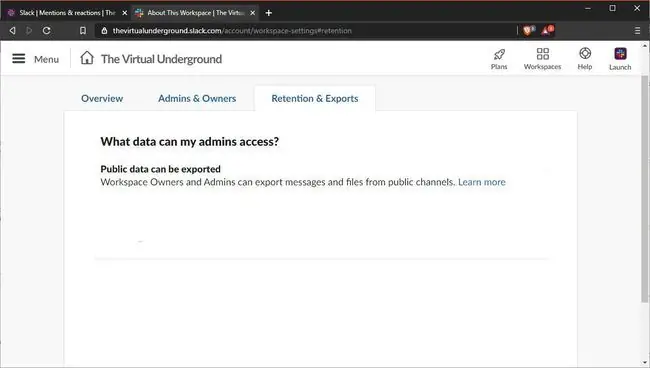
አስተዳዳሪዎች እንዲሁም የእርስዎን ቀጥተኛ መልዕክቶች መዳረሻ ካላቸው መልእክቱ እንደዚህ ይነበባል፡
የስራ ቦታ ባለቤቶች መልዕክቶችን እና ፋይሎችን ከህዝብ ሰርጦች ወደ ውጭ መላክ ይችላሉ። የWorkspace ባለቤቶች መልዕክቶችን እና ፋይሎችን ከግል ቻናሎች እና ቀጥታ መልዕክቶች ወደ ውጭ መላክ ይችላሉ።
ይህን መልእክት ካዩት ቀጥታ መልእክቶችዎን ከመተው ይልቅ የአገልግሎት ጊዜያቸው እንዲያበቃ ማድረግ ይፈልጋሉ። ይህንን ለማድረግ ቀጥታ መልእክት ሲደርሱ በላይኛው ቀኝ ጥግ ላይ ያለውን የ ማርሽ ይምረጡ እና ከዚያ የመልእክት ማቆየትን ያርትዑ >ቀጣይ > ለዚህ ውይይት ብጁ ማቆያ ቅንብሮችን ይጠቀሙ ለአንድ ቀን ያዋቅሩት እና ከዚያ አስቀምጥ ን ይምረጡ።
የስራ ቦታ ማቆያ ቅንብሮች የሚገኙት ድርጅትዎ የሚከፈልበት እቅድ ካለው ብቻ ነው።
ከውጭ ጣቢያዎች ትራፊክዎን እንዳያዩ ይከልክሉ
እርስዎ ወይም የቡድንዎ አባላት ወደ ውጭ ድረ-ገጾች ከተገናኙ፣ የ Slack የስራ ቦታዎን ሙሉ አድራሻ በሪፈራሉ ውስጥ ማየት ይችላሉ። ይህ እንዳይከሰት ለመከላከል ከፈለጉ ወደ Slack ይግቡ እና ወደ slack.com/admin/settings ይሂዱ።
ወደ ታች ይሸብልሉ እና የእርስዎን የስራ ቦታ URL ደብቅ የውጪ ድረ-ገጾች ምዝግብ ማስታወሻዎች ይምረጡ እና አስፋፋ ን ይምረጡ። ምልክት ማድረጊያ ምልክቱን ከሳጥኑ ውስጥ ያስወግዱ እና ከዚያ አስቀምጥ ይምረጡ። ይምረጡ።
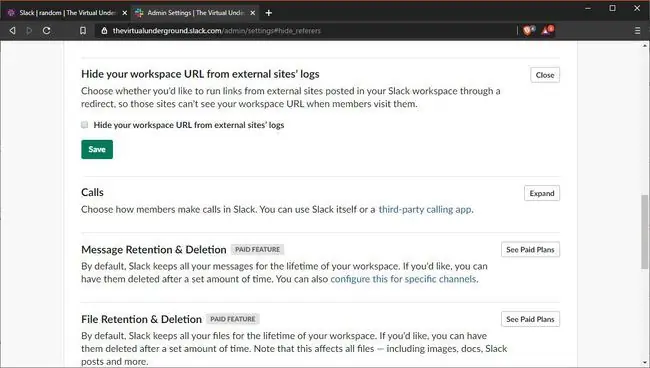
የሚከፈልበት እቅድ ካለህ እንደ አስተዳዳሪ፣ እንዲሁም አለምአቀፍ መልእክት ማስተካከል እና ከዚህ ገጽ ላይ የማቆየት እና የማጥፋት ቅንብሮችን ፋይል ማድረግ ትችላለህ።
Slack ውህደቶች ምንድን ናቸው?
በአሁኑ ጊዜ አንዳንድ መሰረታዊ የግላዊነት ቅንብሮችን ጨምሮ Slackን እንዴት ማዋቀር እና መጠቀም እንደሚችሉ ጥሩ ግንዛቤ አለዎት። የSlackን ተግባር በእጅጉ ለማራዘም ከፈለጉ እንደ Google Drive እና Calendar፣ Twitter፣ GitHub እና ሌሎችም ያሉ የተለያዩ የሶስተኛ ወገን መተግበሪያዎችን ማዋሃድ ይችላሉ።
አንዳንድ የSlack ውህደቶችን ማከል ከፈለጉ እንዴት እንደሚያደርጉት እነሆ፡
-
በማያ ገጹ በግራ በኩል ባለው ዋናው የSlack ምናሌ ውስጥ መተግበሪያዎችን ይምረጡ።

Image -
ከSlack ጋር ለማዋሃድ የሚፈልጉትን መተግበሪያ ያግኙ እና ከዚያ አክል ይምረጡ። ይምረጡ።

Image -
ይምረጡ ወደ Slack ያክሉ።

Image -
በማያ ገጹ ላይ ባሉት ጥያቄዎች ይቀጥሉ። በዚህ አጋጣሚ የTwitter ውህደትን አክል ይምረጡ።

Image -
ከተጠየቀ፣ ለማዋሃድ በሚፈልጉት መተግበሪያ Slack መለያዎን እንዲደርስ ፍቃድ ይስጡት።

Image -
ቅንብሩን ወደ መውደድዎ ያስተካክሉ፣ ከዚያ ቅንብሮችን አስቀምጥ ይምረጡ። መተግበሪያው አሁን ከእርስዎ Slack የስራ ቦታ ጋር ተዋህዷል።

Image
Slack ማሳወቂያዎች፣ገጽታዎች እና ሌሎች ምርጫዎች
Slack ማሳወቂያዎችን፣ገጽታዎችን እና ሌሎችንም ጨምሮ የተለያዩ የተጠቃሚ ምርጫዎችን ማስተካከል ቀላል ያደርገዋል። እነዚህን ኃይለኛ ቅንጅቶች ለመድረስ በላይኛው ግራ ጥግ ላይ ያለውን የስራ ቦታ ስም ይምረጡ እና ከዚያ ምርጫዎች ይምረጡ። ይምረጡ።
ማሳወቂያዎች
የSlack ማሳወቂያ ምርጫዎች ምናሌ እንደ የዴስክቶፕ ማሳወቂያዎችን የማንቃት ችሎታ ያሉ አንዳንድ ጠቃሚ አማራጮችን ይሰጥዎታል። የዴስክቶፕ ማስታወቂያዎችን አንቃ ይምረጡ እና በSlack ላይ መልእክት በደረሰዎት ቁጥር በኮምፒውተርዎ ላይ ብቅ ባይ ማሳወቂያ ይደርሰዎታል። እንዲሁም የዴስክቶፕ ማሳወቂያዎች እንዲወጡ የሚያደርጉት የመልእክት አይነት መምረጥ ይችላሉ።
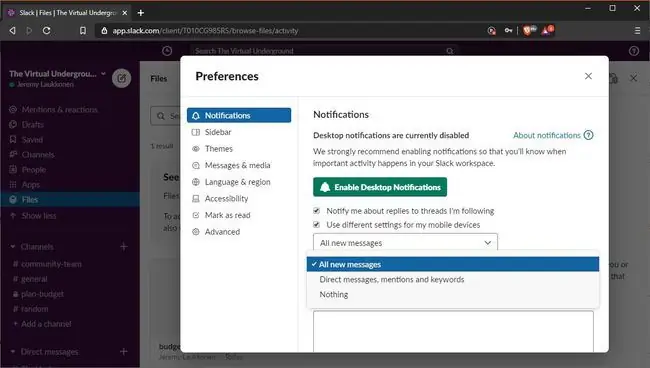
የቁልፍ ቃላቶች ሳጥን እርስዎ እንዲከታተሉዋቸው የሚፈልጓቸውን የተወሰኑ አስፈላጊ ቃላትን እንዲያስገቡ ይፈቅድልዎታል። በማንኛውም ጊዜ የሆነ ሰው ከነዚህ ቁልፍ ቃላቶች ውስጥ አንዱን በሚጠቀሙበት ቻናል ውስጥ አስፈላጊ የሆነውን ውይይት በቀላሉ ማግኘት ይችላሉ።
በእረፍት ሰአታትዎ ምንም አይነት ማሳወቂያ መቀበል ካልፈለጉ፣በተወሰነ ጊዜ ማሳወቂያዎችን በራስ-ሰር ለማጥፋት የአትረብሽ ቅንብሮችን መጠቀም ይችላሉ።
የማሳወቂያ አማራጮች እንዲሁም የዴስክቶፕ የግፋ ማሳወቂያዎች እንዴት እንደሚታዩ እና በዴስክቶፕዎ ላይ ከሌሉ በ Slack መተግበሪያ ወደ ተንቀሳቃሽ መሳሪያዎ ፒንግ ለመላክ ወይም ላለመላክ እንዲመርጡ ያስችሉዎታል።
ጭብጥ
የSlack ገጽታዎን ማስተካከል ከፈለጉ በምርጫዎች ምናሌው ውስጥ ገጽታዎች ወይም መልእክቶችን እና ሚዲያን ይምረጡ። ገጽታዎችን መምረጥ ከ Slack ጨለማ እና ቀላል ገጽታዎች መካከል እንዲመርጡ የሚያስችልዎትን መሰረታዊ ምናሌ ይከፍታል። አይኖችዎ በደማቅ ነጭ ድር ጣቢያዎች ላይ ችግር ካጋጠማቸው የጨለማው ጭብጥ በጣም ጥሩ ነው።
ማሸብለልዎን ይቀጥሉ፣ እና Slack አፕሊኬሽኑ በሚመስል እና በሚሰማው መልኩ የሚቀይሩ ሌሎች በርካታ ገጽታዎች እንዳሉት ያገኛሉ። እንዲሁም የፈጠራ ስሜት ከተሰማዎት ገጽታዎን ማበጀት እና ለሌሎች ማጋራት ይችላሉ።
መልእክቶች እና ሚዲያ
መልእክቶችን እና ሚዲያን ይምረጡ፣ እና እርስዎ የገጹ የተለያዩ አካላት በሚቀርቡበት መንገድ ላይ የበለጠ ቁጥጥር ይኖርዎታል። እነዚህ አማራጮች የተጠቃሚ አዶዎች ይታዩ እንደሆነ፣ መልእክቶች እንዴት እንደሚታዩ፣ ሙሉ ወይም የማሳያ ስሞች መታየታቸውን እና ሌሎችንም እንዲመርጡ ያስችሉዎታል።
Slack የመገናኛ መሳሪያዎች
የሚከፈልባቸው Slack ቡድኖች እንደ Slack Huddles ያሉ የላቀ የመገናኛ መሳሪያዎችን መጠቀም ይችላሉ። Huddles በሰርጥ ውስጥ ያለ ማንኛውም ሰው መቀላቀል የሚችለው የድምጽ ንግግሮች ናቸው። እንዲሁም ከቀጥታ መልእክት እቅፍ መጀመር እና ሌላው ቀርቶ ስክሪንዎን ለሌሎች ተሳታፊዎች ማጋራት ይችላሉ።
የሚከፈልባቸው እቅዶች የቪዲዮ እና የድምጽ ቅጂዎችንም ይደግፋሉ። ወደ Slack የተሰቀሉ ሁሉም ቅጂዎች ከጽሑፍ ግልባጭ ጋር ይመጣሉ፣ ይህም ሊፈለግ በሚችል ማህደር ውስጥ ሊቀመጥ ይችላል። ቅጂዎች በተወሰነ ጊዜ ይፋዊ እንዲሆኑ መርሐግብር ሊይዝ ይችላል።
ቡድንህ Slack Business+ ወይም Enterprise Grid እቅድ ካለው፣ተጠቃሚዎች ስለድርጅትህ መዋቅር የተሻለ ግንዛቤ እንዲኖራቸው ዝርዝር መገለጫዎችን የሚፈጥረውን የSlack Atlasን መጠቀም ትችላለህ። ይህ ባህሪ እንደ የስራ ቀን ካሉ መሳሪያዎች ጋር ይዋሃዳል በዚህም ሁሉንም መረጃዎች በራስ-ሰር ማዘመን ይችላሉ።






